フレーズを聞いたことがあるかもしれませんしかし、あなたはこれまでに世界で本当に本当に必要でしたか?より具体的には、Macデスクトップの異なるタイムゾーンにある複数の都市の時間ですか? 子午線 Mac向けのアプリです。タイムゾーンが存在するため、デスクトップに時計が表示されます。複数のアラームを追加できます。また、デスクトップでフローティングクロック(アナログまたはデジタル)として表示するか、システムメニューバーで表示するかを選択できます。確かに、ダッシュボードには既に時計がありますが、すべてのデスクトップでアラームと時計が必要になる場合があります。
インストールすると、デフォルトの時計の現在の時刻がシステムメニューバーに表示されます。メニューバーに時計を表示するか、デスクトップのウィンドウとして時計を表示するかを選択できます。 全般 アプリの設定のタブ。 頻繁に仕事に巻き込まれ、どれだけ時間が経過したかを見落としている場合は、このアプリを使用して定期的なサウンドアラートを設定し、アラームを鳴らすときにMeridianがシステムまたはiTunesの音量を上げることができます。さらに、アプリは、アラームが鳴ったときにシステムをスリープモードから復帰させることができます。

時計の表示方法をカスタマイズするにはシステムメニューバーでは、メニューバーから完全に削除すること、日付と時刻の表示形式、表示フォント、色、および時計に日付と日付を表示するかどうかを設定できます。
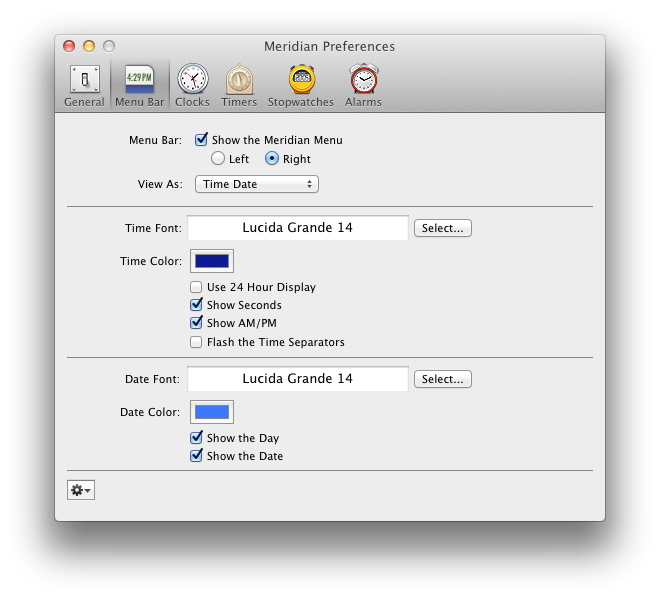
システムメニューバーとアプリの設定の両方から新しい時計を追加できます。オプションは同じままで、アクセス方法が異なります。設定ウィンドウから、をクリックします 時計 タブをクリックし、下部の小さなプラス記号をクリックします左の角。左側のパネルには追加したすべての時計が表示され、右側のパネルには2つのタブがあります。外観とタイムゾーン。外観タブから、時計の名前を追加し、デジタル時計またはアナログ時計を表示するかどうかを選択します として表示 落ちる。 カスタマイズに使用できるオプションは、選択した時計表示の種類によって異なります。デジタル時計では、背景と時刻の表示色を選択できます。タイムゾーンを新しく追加された時間に関連付けるには、をクリックします タイムゾーン タブで、関連付けたいタイムゾーンを選択します。
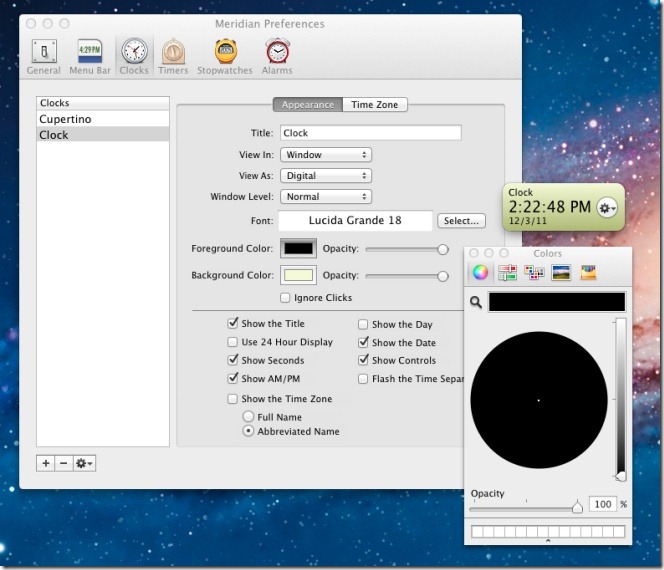
アラームを設定するには、 アラーム 環境設定のタブをクリックし、プラス記号をクリックします左下隅。アラームの名前を入力し、アラートを送信する頻度を選択します。つまり、1回のみ、毎日、または特定の日です。このアプリを使用して複数のアラームを追加できます。
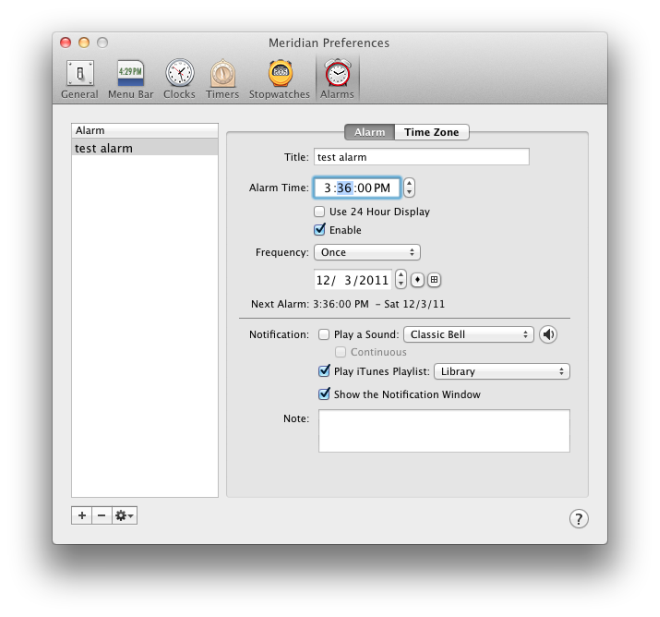
アプリには、アプリを最初にインストールしたときにデフォルトでデスクトップに表示されるストップウォッチとタイマーもあります。それらを削除するか、アプリの設定からさらに追加することができます。
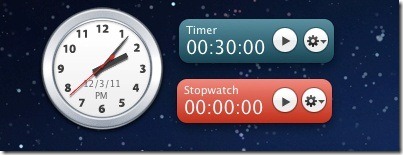
Meridianでは、必要な数のクロック、タイマー、ストップウォッチインスタンスを表示できます。システムメニューバーから1つのクロックまたはタイマーの表示から別のクロックまたはタイマーの表示にすばやく切り替えることができます。
Mac用Meridianを入手


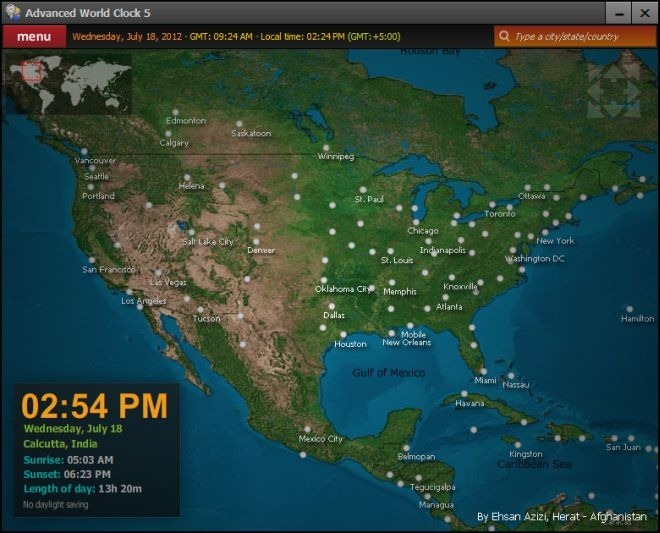








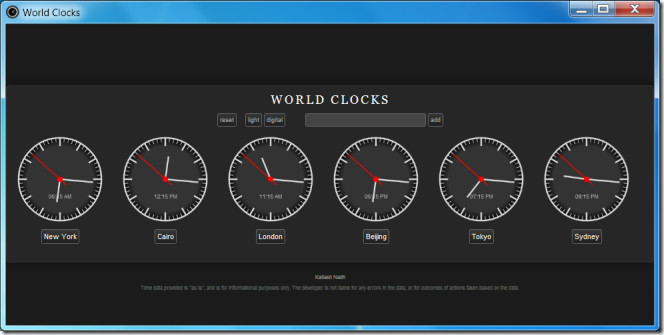

コメント